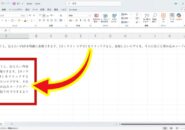今回はExcelで電話番号の先頭に
「0」を表示させる3つの方法をご紹介します
<スポンサードリンク>
Excelの住所録なんかで
電話番号を入力する場合
電話番号の先頭の数字は
掲載電話でも固定電話でも
「0」がくることがほとんどだと思います
ただExcelでは標準の状態だと
数値の先頭には「0」が表示されない
状態になっていますので
電話番号を入力する場合は
入力方法を変えたりや設定の変更などが
必要になっていきます
今回はそんな電話番号を入力する
3つの方法を解説しています
3つの中から自分が一番やりやすい方法で
入力をしてもらえればと思います
動画で解説していますので
気になる方は以下よりご覧ください↓
■使用ソフト
・動画キャプチャー:Bandicam
・動画編集:filmoraX
ではでは、今回はこのへんで。
<スポンサードリンク>